그룹 만들기
그룹은 유사한 관리 요구 사항이 있는 사용자 및 디바이스를 관리하는 데 사용됩니다. 그룹을 사용하면 여러 디바이스 및 사용자에게 변경 내용을 한 번에 관리하고 적용할 수 있으며 시간을 줄이고 개별적으로 관리해야 합니다.
기본 그룹
교육용 Intune 기본적으로 다음을 관리할 수 있는 기본 그룹이 제공됩니다.
- 모든 장치
- 모든 사용자
학교 데이터 동기화를 사용하여 학교 레코드를 가져오는 경우 두 개의 기본 그룹이 추가로 만들어집니다. 다음을 관리할 수 있습니다.
- 모든 교사
- 모든 학생
이러한 기본 그룹은 학교에서 가장 광범위한 범주의 사용자 및 디바이스를 나타내며 변경하거나 제거할 수 없습니다.
사용자 지정 그룹
사용자 지정 생성 그룹에 특정 또는 시나리오 기반 구성을 적용합니다. 학교에 Windows 및 iOS 디바이스가 모두 있는 경우 모든 iPad 및 모든 Windows 10 PC와 같은 그룹을 만듭니다. 이렇게 하면 그룹을 보다 쉽게 인식하고 설정을 배포할 수 있습니다.
특정 학생 그룹에 앱 및 설정을 할당할 수도 있습니다. 예를 들어 8학년 커리큘럼에는 6학년 커리큘럼과 다른 앱이 필요할 수 있습니다. 두 개의 학년별 그룹을 만들고 각 학생 집합에 적합한 앱과 설정을 할당할 수 있습니다.
Group 형식
교육용 Intune 사용자 및 디바이스를 구성하는 데 사용할 수 있는 두 가지 유형의 그룹인 할당된 그룹 및 동적 그룹이 있습니다.
할당된 그룹
할당된 그룹은 그룹에 사용자 또는 디바이스를 수동으로 추가하려는 경우에 사용됩니다. 제출 시스템을 함께 배치하는 것과 같이 생각하세요. 고유한 논리 또는 그룹화 방법을 사용하여 특정 문서를 특정 폴더에 제출합니다. 이러한 서류가 필요한 경우 정확한 폴더를 알 수 있습니다.
마찬가지로 폴더 또는 하위 그룹 내에 폴더를 만들어 더 큰 그룹을 관리 가능한 크기로 구성할 수 있습니다.
멤버를 수동으로 할당하거나 제거하는 방법을 알아보려면 그룹 편집을 참조하세요.
동적 그룹
동적 그룹은 학생 또는 디바이스를 그룹에 할당하기 위해 만드는 규칙을 참조합니다. 규칙에 대한 기준은 초기 그룹을 만드는 동안 지정되며 그룹을 만든 후에 편집할 수 있습니다.
예를 들어 2019학년도 말에 Contoso High를 졸업한 학생과 관련된 그룹을 만들 수 있습니다. 교육 Intune 각 학생을 수동으로 통과하고 할당하는 대신 학교 및 졸업일에 따라 학생들을 그룹으로 필터링합니다.
그룹 내의 학생이 Contoso High를 벗어나 교육구의 다른 학교로 이전하는 경우 동적 그룹에서 수동으로 제거할 수 없습니다. 대신, Intune 구성원 자격에 대한 그룹 기준을 더 오래 충족한다는 것을 알 수 있도록 학생의 학교 이름을 업데이트해야 합니다.
동적 그룹은 규칙이 정의하는 것만 포함할 수 있으므로 해당 규칙 아래에 하위 그룹을 만들 수 없습니다.
그룹 규칙을 편집하는 방법을 알아보려면 그룹 편집을 참조하세요.
팁
동적 규칙을 사용하여 DeviceType_School_Grade_0001 같은 유사하게 명명되거나 최근에 온보딩된 디바이스 그룹의 그룹을 필터링합니다. 동적 그룹은 대규모 학군의 대규모 디바이스 또는 사용자 그룹을 관리하는 데 적합합니다. 학교의 인벤토리 또는 인원을 수동으로 통과하는 데 필요한 시간과 비용을 줄입니다.
그룹 계획
시작하려면 학군, 학생, 교사 및 장치에 필요한 설정 및 앱을 계획합니다. 설정은 그룹에 할당되며 일부 그룹에는 특정 설정 및 앱이 필요합니다.
예를 들면
- 모든 디바이스의 경우 앱이 위치 서비스를 사용하지 못하도록 차단합니다.
- AP 컴퓨터 과학의 경우 학생 앱을 할당하여 코드를 편집합니다.
- 12학년 역사 학생의 경우 웹 검색을 사용하도록 설정하여 학술 문서에 액세스할 수 있습니다.
- 사진 학생의 경우 디바이스 카메라를 사용하도록 설정합니다.
그룹 만들기
그룹을 한 번에 하나씩 만들어야 합니다. 설치하는 동안 사용자 또는 디바이스에 대한 그룹을 만들도록 선택합니다.
- 교육용 Intune dashboard 그룹>만들기 그룹을 클릭합니다.
- 설명이 포함된 그룹 이름을 입력합니다.
- 그룹 유형을 선택합니다. 할당된 그룹 및 동적 그룹에 대한 자세한 내용은 [그룹 형식](## 그룹 형식)을 참조하세요.
a. 할당됨: 이러한 그룹에서 사용자 및 디바이스를 수동으로 추가 및 제거합니다. 이 옵션을 선택하는 경우 5단계로 이동합니다. b. 동적: 사용자 및 디바이스를 자동으로 추가하고 제거하는 규칙이 구현됩니다. 이 옵션을 선택하는 경우 4단계로 이동합니다. - 디바이스 또는 학생을 관리하려면 선택합니다. a. 디바이스: 이 옵션을 선택하면 명명 규칙이 나타납니다. 입력한 텍스트를 시작하거나 포함하는 디바이스를 자동으로 할당하는 규칙을 만듭니다. 입력하면 페이지 아래쪽에 멤버 미리 보기가 채워집니다. b. 학생: 학생을 선택하면 위치 및 식별 규칙이 나타납니다. 테넌트에서 특정 학교로 이동하는 학생을 자동으로 할당하는 규칙을 만듭니다. 그런 다음, 학년 또는 졸업 연도별로 학생을 그룹화하도록 선택합니다. 모든 필드를 입력하면 페이지 아래쪽에 멤버 미리 보기가 채워집니다.
- 페이지 아래쪽에서 그룹 만들기를 클릭합니다.
하위 그룹 만들기
그룹은 교육용 Intune 계층 구조로 설정됩니다. 부모 그룹은 계층 구조의 맨 위에 있으며 이 그룹에 적용된 모든 설정은 해당 그룹의 상속을 받습니다. 이 개념을 설정 상속이라고 합니다. 상속을 설정하면 대규모 사용자 및 디바이스 그룹에 설정을 더 쉽게 적용할 수 있습니다.
하위 그룹은 할당된 그룹에서만 만들 수 있습니다.
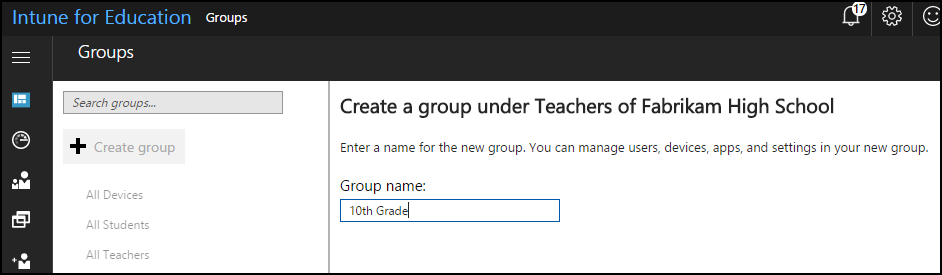
- 그룹으로 이동하여 그룹을 선택합니다. 이 그룹은 하위 그룹의 부모가 됩니다.
- 하위 그룹 만들기를 클릭합니다.
- 그룹 이름을 입력합니다.
- 그룹 유형을 선택합니다. 그룹 유형에 대한 자세한 내용은 위의 그룹 만들기 단계를 참조하세요.
- 그룹 만들기를 클릭합니다.
다음 단계
관리 그룹이 부모 수준 그룹 및 하위 그룹을 관리할 수 있도록 권한을 위임합니다.
Intune 전체 그룹 관리 환경에 대해 알아봅니다.
피드백
출시 예정: 2024년 내내 콘텐츠에 대한 피드백 메커니즘으로 GitHub 문제를 단계적으로 폐지하고 이를 새로운 피드백 시스템으로 바꿀 예정입니다. 자세한 내용은 다음을 참조하세요. https://aka.ms/ContentUserFeedback
다음에 대한 사용자 의견 제출 및 보기